削除された Spotify プレイリスト/音楽を確認する方法 [2025 年最新]
ほとんどの音楽愛好家は、最も愛する音楽に簡単にアクセスできるように、Spotify で独自のプレイリストを作成します。場合によっては、これらの厳選されたプレイリストを誤って削除してしまうことがあります。削除したSpotifyプレイリストを復元できますか?あなたが今同じ状況に陥っている場合、この記事で説明するので、あなたは幸運です。 削除されたSpotifyプレイリストを表示する方法 そしてそれらを回復してください。ボーナスとして、Spotify からバックアップ曲を作成できる最良の方法も紹介します。これにより、誤ってすべての曲を削除してしまった場合でも悲しむことがなくなります。それでは、これを始めて、ジレンマを解決するために何ができるかを見てみましょう。
コンテンツガイド パート1。削除されたSpotifyプレイリストを見ることができますか?パート 2. Spotify で削除されたプレイリストを復元する方法?パート 3. ボーナス: プレミアムなしで Spotify 音楽を永久にバックアップパート 4. 削除された Spotify プレイリストに関する FAQパート5。すべてを要約するには
パート1。削除されたSpotifyプレイリストを見ることができますか?
プレイリストの 1 つを誤って削除してしまった場合に確認しなければならないのは、そのプレイリストがまだ表示できるかどうかです。削除されたプレイリストを確認できますか Spotifyは そしてそれらを回復しますか?もちろん。 Spotify では、ユーザーが過去 90 日以内に削除されたプレイリストを復元できます。その後、削除されたプレイリストまたは音楽は完全に削除されます。プレイリストの XNUMX つを誤って削除してしまった場合でも、Spotify で削除したプレイリストを簡単に復元できます。この記事の次の部分では、削除された Spotify プレイリストを確認し、お気に入りを復元する方法について説明します。
パート 2. Spotify で削除されたプレイリストを復元する方法?
Spotify プレイリストを誤って削除してしまった場合、Spotify アプリケーション自体を使用してプレイリストを復元できることに驚かれるでしょう。削除された Spotify プレイリストを確認し、Spotify で削除されたプレイリストを復元するにはどうすればよいですか?段階的な手順を見ていきましょう。これは Spotify デスクトップまたは Web プレーヤーでのみ実行できることに注意してください。
- Spotify Web プレーヤーでアカウントにログインします。
- プロフィール写真をクリックし、ドロップダウン メニューから [アカウント] を選択します。
- Spotify アカウントの概要ページに移動し、アカウントの下にあるプレイリストを復元するをクリックします。
- 削除されたプレイリストのリストが表示され、復元したいプレイリストが表示されたら「復元」をクリックします。
- これで、Spotify アプリケーションを開いて、プレイリストのリストの下部に復元されたプレイリストが表示されるようになります。
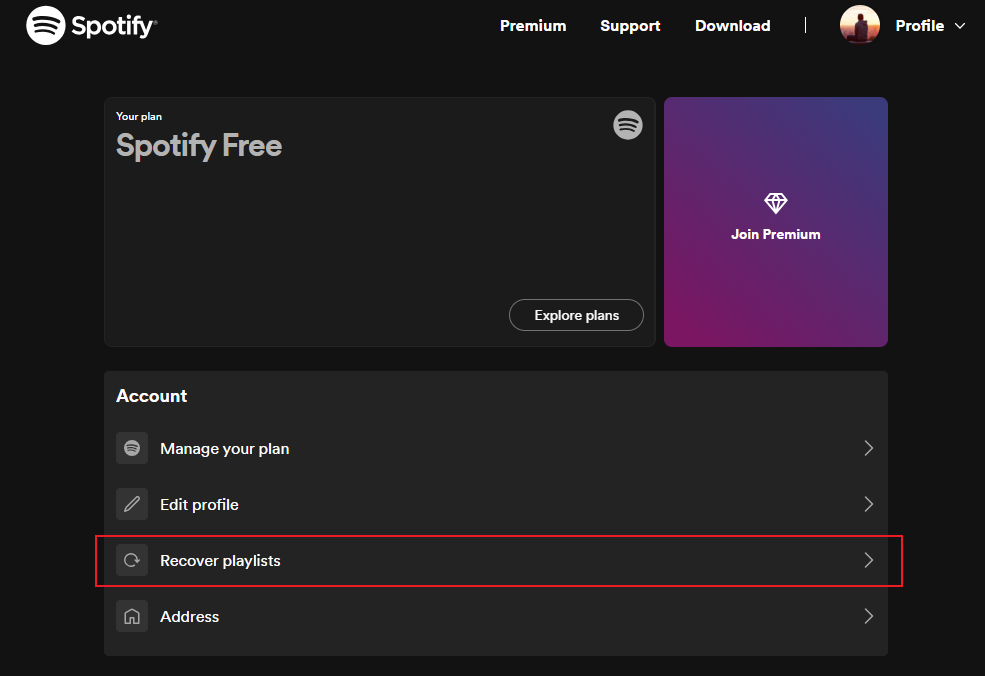
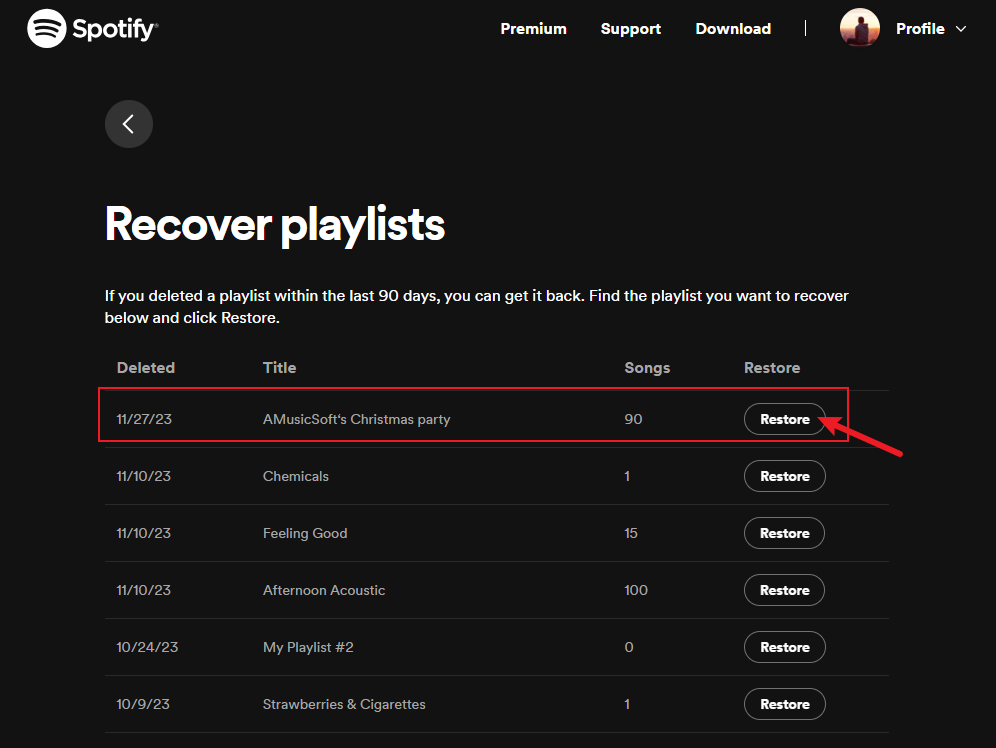

パート 3. ボーナス: プレミアムなしで Spotify 音楽を永久にバックアップ
Spotify は、削除された Spotify プレイリストを確認したり、削除されたプレイリストを回復したりする方法を支援する回復機能を公式に提供していますが、Spotify の曲を誤って削除しないように、Spotify の曲とプレイリストをコンピュータに保存することを強くお勧めします。 Spotify の音楽をバックアップすることはまったく複雑ではありません。この投稿では、と呼ばれるツールを紹介します。 AMusicSoft Spotify 音楽コンバーター 音楽に関するあらゆるニーズや要望に最適です。
このプロのコンバーター Spotify から DRM を削除しますより高い互換性を実現します。つまり、ユーザーはどのデバイスでも保存でき、すべてのメディアプレーヤーで好きなように再生できます。AMusicSoft Spotify Music Converter MP3、M4A、FLAC、WAV、AIFF、AAC、ALAC などの一般的な出力形式オプションを提供します。通常の形式の曲であれば、簡単に共有、編集、転送できます。 (興味があるかもしれません: Spotify の音楽を FLAC に変換 >> )
AMusicSoftの効率性と効果に驚かれることでしょう。 Spotify Music Converter は。時間、エネルギー、さらにはお金を節約できるコンバーターをお探しなら、これを試してみてください。この専門的なコンバーターは、基本的なコンバーターよりも 5 倍の速さで音楽ファイルを変換できます。このプログラムは、大きな Spotify ファイルと単一の Spotify ファイルの両方を変換できます。変換後は、元の ID3 タグとその他のメタデータ情報を取得できます。
安全で無料のAMusicSoftを入手 Spotify Music Converter 下のダウンロードボタンをクリックしてください。 ソフトウェアは Windows または Mac デバイスにインストールできます。
ステップ 1: インストールしたら、AMusicSoft プログラムを開きます。内蔵の Spotify Web プレーヤーを使用して Spotify アカウントにサインインします。ダウンロードする Spotify プレイリストを選択し、コンバーターのメイン インターフェイスに追加します。

ステップ 2:
Spotify プレイリストを永久に保存するには、「出力」アイコンをクリックして出力形式として MP3 を選択します。次に、出力形式の直下の出力フォルダーを選択します。

ステップ 3:
ウィンドウの一番下まで移動し、「変換」ボタンをクリックして、アプリケーションが魔法を実行するのを待ちます。

慎重に厳選した Spotify プレイリストを誤って削除してしまった場合でも、削除された Spotify プレイリストの表示方法を心配することなく、確実に曲を楽しむことができます。なんと素晴らしいツールなのでしょう。
パート 4. 削除された Spotify プレイリストに関する FAQ
削除された Spotify プレイリストを確認し、プレイリストをバックアップする手順は簡単です。ただし、削除された Spotify プレイリストで依然として問題が発生する場合があります。以下に、役立つ FAQ を示します。
Q1: Spotify では削除されたプレイリストを引き続き見ることができますか?
はい。 Spotify ライブラリからプレイリストを削除した場合でも、Spotify 検索でプレイリストを見つけることができます。 つまり、誰でもあなたのプレイリストを聴いて他の人と共有できるということです。
Q2: いくつのプレイリストを復元できますか?
過去 90 日以内に削除されたプレイリストを復元しようとする限り、プレイリストの数に制限はありません。
Q3: デュオまたはファミリー プランの他のメンバーのプレイリストを復元できますか?
いいえ、Spotify では、プランを共有している場合でも、他のメンバーに対してそれを行うことは許可されていません。 見る Spotifyファミリープレミアム 詳細については、こちらを参照してください。
パート5。すべてを要約するには
Spotify で削除したプレイリストを復元できますか?もちろん。削除された Spotify プレイリストを確認し、誤って削除してしまった場合に復元する方法をご理解いただけたと幸いです。過去 90 日間に削除したプレイリストのみを復元できることに注意してください。また、次の方法で音楽ファイルのバックアップを作成することをお勧めします。 AMusicSoft Spotify 音楽コンバーター。誤って Spotify プレイリストを突然削除しても慌てる必要はありません。ガイドに従ってバックアップを作成してください。
人々はまた読む
Robert Fabry は熱心なブロガーであり、テクノロジーに強い関心を持つ人物です。彼がヒントをいくつか共有することで、皆さんを魅了してくれるかもしれません。彼は音楽にも情熱を持っており、AMusicSoft で音楽に関する記事を執筆しています。